win7系统电脑中如何禁止开始菜单显示最近打开文档
随着科技的发展,电脑也越来越普及,当我们在使用电脑时,为防止隐私 的泄露,可以禁止开始菜单显示最近打开的文档。接下来就由小编来告诉大家如何设置。
具体如下:
1.第一步,点击左下角的开始按钮,并在搜索栏中输入指令——gpedit.msc并按回车键。
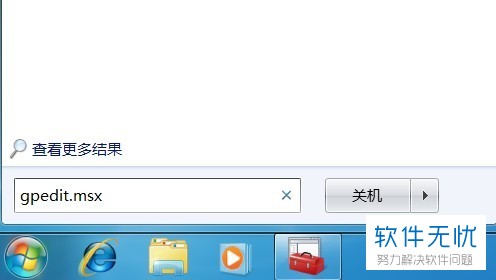
2. 第二步,进入本地组策略编辑器页面后,点击左侧菜单中的用户配置选项。
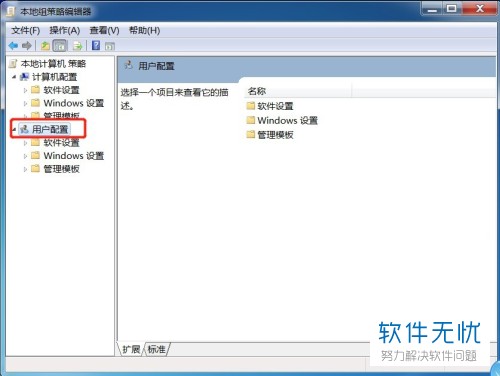
3.第三步,在用户配置的二级菜单中点击管理模板选项。
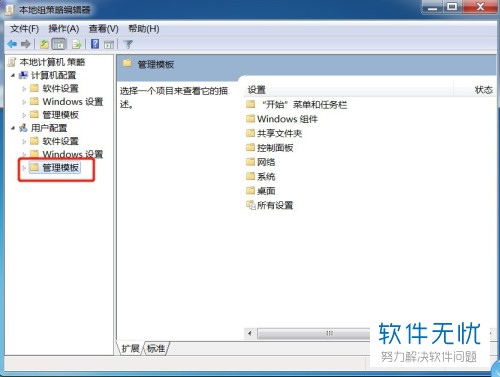
4. 第四步,再选择开始菜单和任务栏选项。
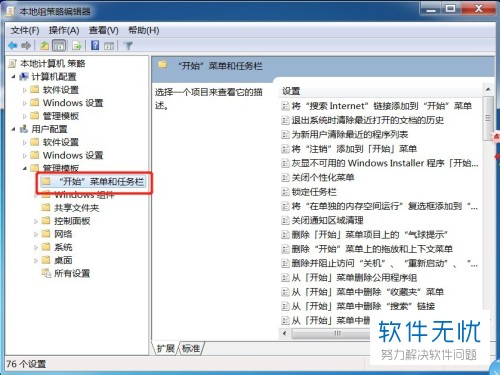
5.第五步,在右侧详情页面中找到退出系统时清楚最近打开的文档的历史选项,双击打开。
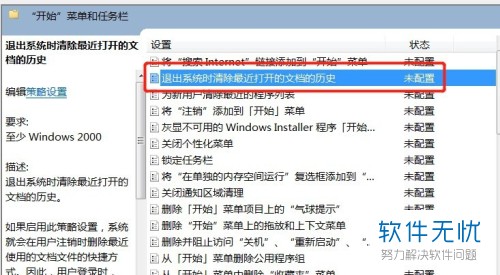
6.第六步,进入设置页面,可以看到默认为未配置状态。
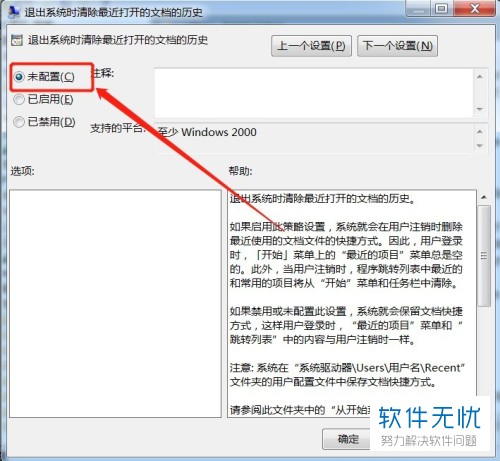
7. 第七步,点击勾选已启用并点击下方的确定按钮,设置就完成了。
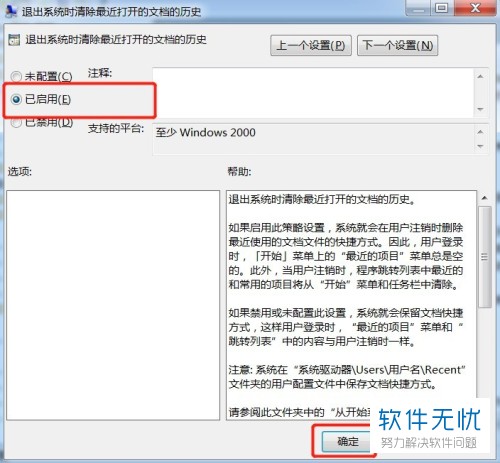
以上就是小编为大家带来的禁止开始菜单显示最近打开文档的方法。
分享:
相关推荐
- 【其他】 WPSrank函数的使用方法 04-19
- 【其他】 WPS日期格式怎么转换 04-19
- 【其他】 WPS日期自动往下排怎么设置 04-19
- 【其他】 WPSExcel怎么添加选项 04-19
- 【其他】 WPSExcel表格怎么翻译 04-19
- 【其他】 WPSExcel怎么分列 04-19
- 【其他】 WPSExcel表格行间距怎么设置 04-19
- 【其他】 WPS文档怎么把图片嵌入表格 04-19
- 【其他】 WPSword怎么转换PDF 04-19
- 【其他】 WPSword文档怎么插视频 04-19
本周热门
-
iphone序列号查询官方入口在哪里 2024/04/11
-
输入手机号一键查询快递入口网址大全 2024/04/11
-
oppo云服务平台登录入口 2020/05/18
-
苹果官网序列号查询入口 2023/03/04
-
fishbowl鱼缸测试网址 2024/04/15
-
outlook邮箱怎么改密码 2024/01/02
-
光信号灯不亮是怎么回事 2024/04/15
-
华为手机主题在哪里?怎么更换 2019/04/05
本月热门
-
iphone序列号查询官方入口在哪里 2024/04/11
-
输入手机号一键查询快递入口网址大全 2024/04/11
-
oppo云服务平台登录入口 2020/05/18
-
fishbowl鱼缸测试网址 2024/04/15
-
outlook邮箱怎么改密码 2024/01/02
-
苹果官网序列号查询入口 2023/03/04
-
光信号灯不亮是怎么回事 2024/04/15
-
学信网密码是什么格式 2020/05/19
-
正负号±怎么打 2024/01/08
-
计算器上各个键的名称及功能介绍大全 2023/02/21












